时间:2016-06-28 16:08:21 作者:yunchun 来源:系统之家 1. 扫描二维码随时看资讯 2. 请使用手机浏览器访问: https://m.xitongzhijia.net/xtjc/20160628/76075.html 手机查看 评论 反馈
Photoshop的专长虽然在于图像处理,但Photoshop功能很多,这个大家都知道。你们可知道怎么用Photoshop做出针式打印机打印效果字体吗?有时候我们就需要这种字体的文字,但是又不会做,该怎么办呢?那用Photoshop怎么做出针式打印机打印效果字体呢?下面就和大家说一下用Photoshop如何做出针式打印机打印效果字体。

步骤如下:
1、用Photoshop软件打开样张,对比样张,观察字体,我们可以看出样张所用字体是宋体。在样张中输入文字“长宁区仙霞路”。选取样张的颜色填充文字。对比样张的文字大小、高度、宽度,设置文字的大小。可以对比样张文字的大小,实时的调整文字的大小、高度、宽度。

2、查看样张的大小,新建574*113像素的图像。把样张中刚才自己输入的文字使用移动工具拖移入新建图像中。选取样张中的背景色,将背景色填充和样张一样的颜色。

3、右键文字图层,将文字栅格化。
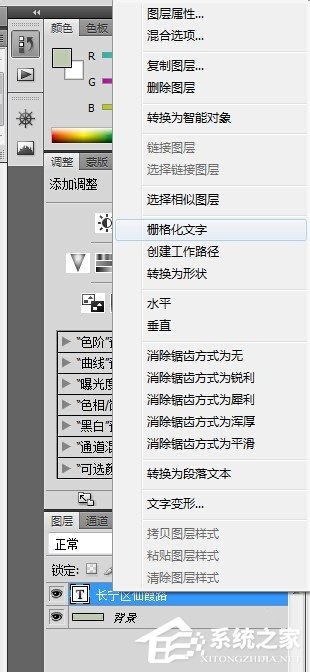
4、给文字添加 滤镜--添加杂色,加15点左右。
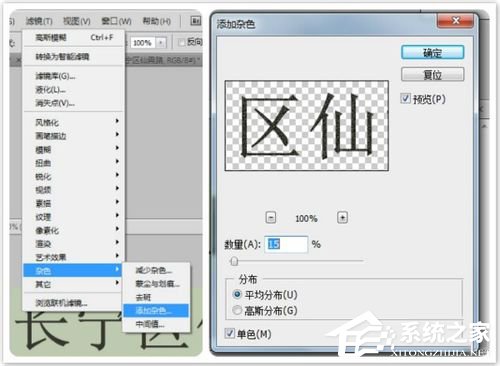
5、再使用 滤镜-模糊-高斯模糊,0.4左右。

6、如果觉得和样张还有点出入,想再增加一点模糊的效果。可以再复制一个文字的新图层,对新图层文字添加 滤镜--添加杂色,加15点左右。再使用 滤镜-模糊-高斯模糊,0.4左右。

7、然后适当调整各个图层的透明度,使之接近样张的效果。

用Photoshop如何做出针式打印机打印效果字体。因某种需要,我们在打印的时候,需要打印出各种字体的效果。如不知道怎么打印出各种字体效果的用户,可以参考上述的方法,也许你就知道了。希望在这里能够帮到大家!
发表评论
共0条
评论就这些咯,让大家也知道你的独特见解
立即评论以上留言仅代表用户个人观点,不代表系统之家立场